ConfigInternetConnection
|
Size: 3961
Comment: N'hésitez pas à corriger les fautes d'orthographes et à améliorer l'article :D
|
Size: 3959
Comment:
|
| Deletions are marked like this. | Additions are marked like this. |
| Line 17: | Line 17: |
| Pour les distributions Ubuntu (''Hardy Heron'' et supérieure) et OpenSuse (''10.3'' et +), un outil très simple d'utilisation vous permettra de configuration votre modem en un rien de temps, il s'agit d''''UbuDSL''' ! | Pour les distributions Ubuntu (''Hardy Heron'' et supérieure) et OpenSuse (''10.3'' et +), un outil très simple d'utilisation ,vous permettra de configurer votre modem en un rien de temps, il s'agit d' '''UbuDSL''' ! |
Configurer une connexion Internet sur Ubuntu
Bonjour jeune ( ou future ) Ubuntero, vous avez récemment installé Ubuntu sur votre PC, mais par manque de chance, vous n'arrivez pas à établir une connexion Internet ADSL ? Pour vous un « .deb », un « driver » sont des mots barbares n'ayant aucun sens :p ? Pas de panic, cette page du Wiki est la pour vous guidez dans vos premiers pas.
Le problème : Généralement si vous avez du mal à avoir la connexion Internet c'est soit parce que vous avez un modem USB, soit que vous étés en Wifi. Les modem Ethernet passe très bien et sont reconnus automatiquement.
Pourquoi ? Parce que la plus part des constructeurs de matériels ne conçoivent pas de pilotes (En quelque sorte, le logiciel qui fait marcher le matériel ) pour Linux. Windows représentant la quasi totalité des parts de marché, ils n'en voient tout simplement pas l'intérêt. Les modems USB et les cartes Wifi sont se qui en souffrent le plus. Heureusement, des développeurs passionnés ont conçu des drivers libres pour un bon nombre d'entre eux.
1. Configuration d’une connexion ADSL sur un modem USB
En Algérie, les 2 modems USB les plus rependus sont le F@st 800 de Sagem et le SmartAX MT880 de Huawei, distribués lors de l'abonnement ADSL par l'EEPAD (Assila) et AT (Fawri, Easy, Anis …)
1.1 Le modem F@st 800
Il existe un pilote libre qui fait fonctionner ce modem, il s'agit d « Ueagle-atm ». Pour les distributions Ubuntu (Hardy Heron et supérieure) et OpenSuse (10.3 et +), un outil très simple d'utilisation ,vous permettra de configurer votre modem en un rien de temps, il s'agit d' UbuDSL !
Tout d'abord allez sur la page de téléchargement du projet. Choisissez le paquet d'installation qui vous convient, dans notre cas on choisira « Download for Ubuntu [Votre version] », il faudra aussi choisir entre la version i386 ( 32-bit) et amd64 (64-bit). Si vous ne savez pas ce que ça veut dire c'est que vous avez probablement la version 32-bit ![]()
Télécharger le fichier et placez le dans votre /home/NOM_D'UTILISATEUR/, (Vous pouvez utiliser un flash-disk pour le copier depuis Windows, car après tout vous n'avez pas encore de connexion ![]() )
)
Faites un double clique dessus (Le paquet), et la normalement Gdeby s'ouvre, il s'agit d'un logiciel pour installer les paquets, si cela ne se produit pas, ouvrez un terminal et tapez :
Sudo dpkg -i NOM_DU_PAQUET
Tapez juste les premières lettres du paquet et appuyiez sur la touche « Tab », normalement ça complétera tout seul le reste du nom.
Analysons un peu la commende que l'on vient de taper :
Sudo : Super User Do, sachez en gros que cette commende vous permet de passer en mode Super utilisateur pour exécuter une commande.
Dpkg -i : Il s'agit du logiciel qui va installé le paquet ( grâce à l'option -i qui veut dire –install)
Si l'installation c'est bien passé vous trouverez dans vos menus une entrée « UbuDsl-Configuration », cliquez dessus, une fenêtre vous pressentant le logiciel devrait s'ouvrir, cliquez sur suivant, vous devriez voir apparaitre cette fenêtre :
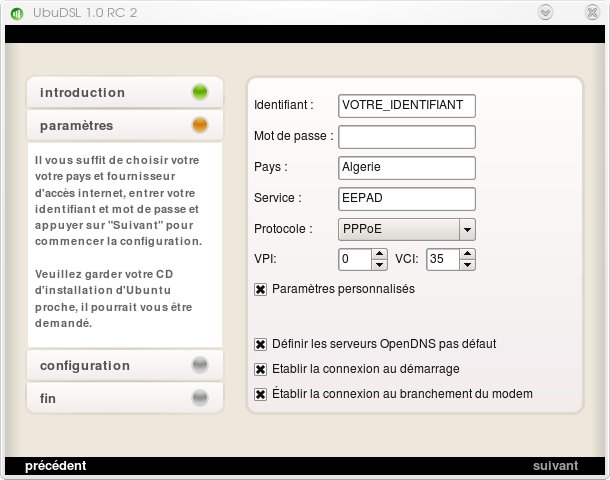
-Cochez la case paramétrés personnalisées. -Tapez votre identifiant de connexion dans la case « Identifiant » (Pour ma part il s'agit de mon numéro de téléphone, regardez votre contrat si vous n'êtes pas sur) -Remplissez les cases « Pays » et « Service » -Mettez dans « VPI » 0 et dans « VCI » 35 Cliquez sur suivant, le logiciel configurera votre connexion, normalement tout marchera correctement.
Désormais, vous pouvez utilisez l'applet « UbuDsl » (l'icône circulaire verte dans votre barre de tache).
1.2 Le modem SmartAX
2. Configuration d’une connexion Wifi
AlgerianTeam/HowTo/ConfigInternetConnection (last edited 2009-01-26 16:02:01 by 82)